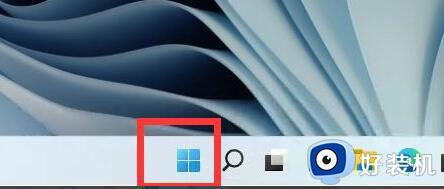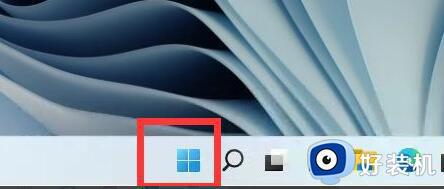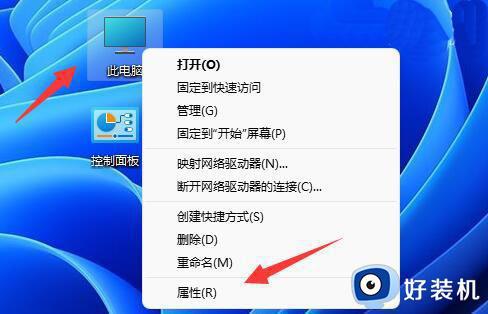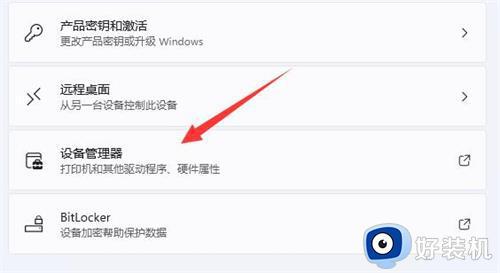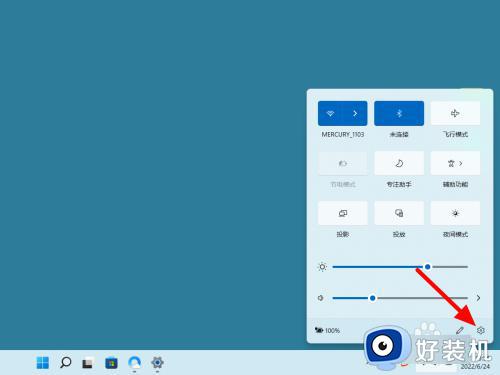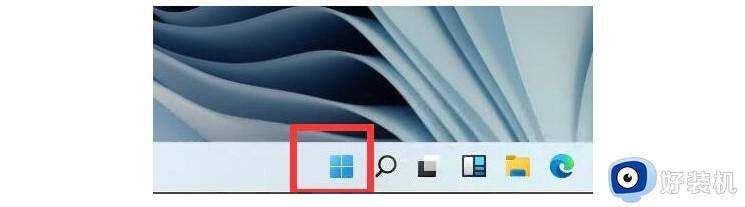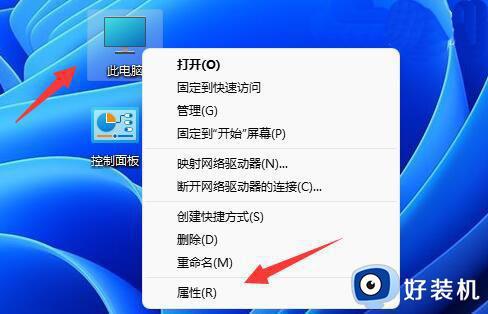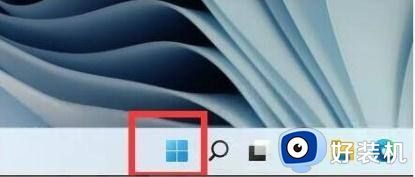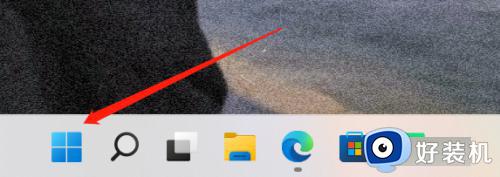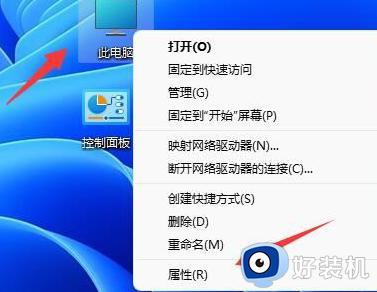win11在哪看电脑的详细配置 win11配置信息的查看方法
我们可以通过查看win11电脑的配置信息来判断电脑的性能,有些用户就想要查看自己的win11电脑的配置信息,方便自己之后升级电脑配置,但是却不知道win11配置信息的查看方法是什么,今天小编就教大家win11在哪看电脑的详细配置,如果你刚好遇到这个问题,跟着小编一起来操作吧。
推荐下载:windows11下载地址
方法如下:
方法一:
1、 点击win11任务栏windows图标打开开始菜单。
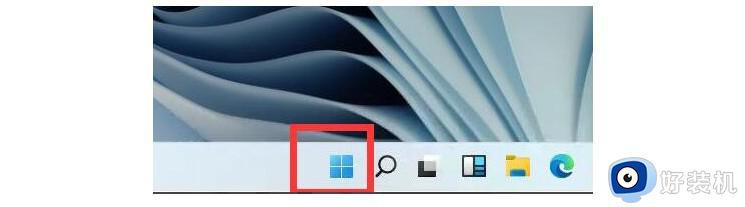
2、 然后,点击开始菜单中找到设置,也就是右上角的齿轮图标。
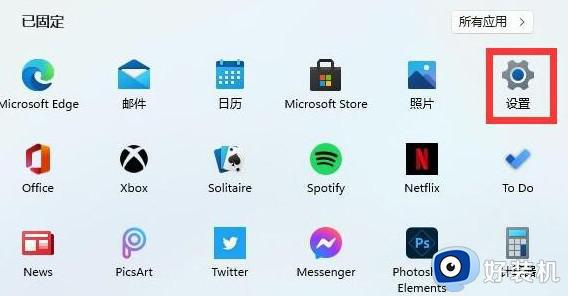
3、 进入设置界面后,点击选择system选项,也就是系统选项,点击进入。
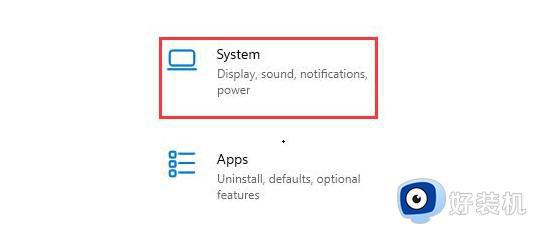
4、 最后,你就可以在右侧页面看到电脑详细的配置信息。
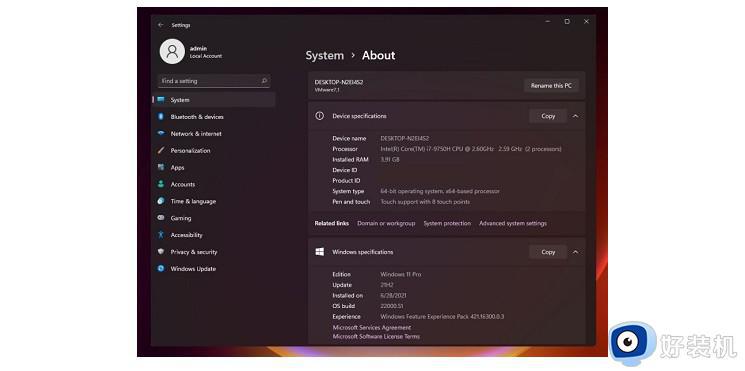
方法二:
1、 右键点击win11桌面此电脑,在弹出的菜单中选择属性。
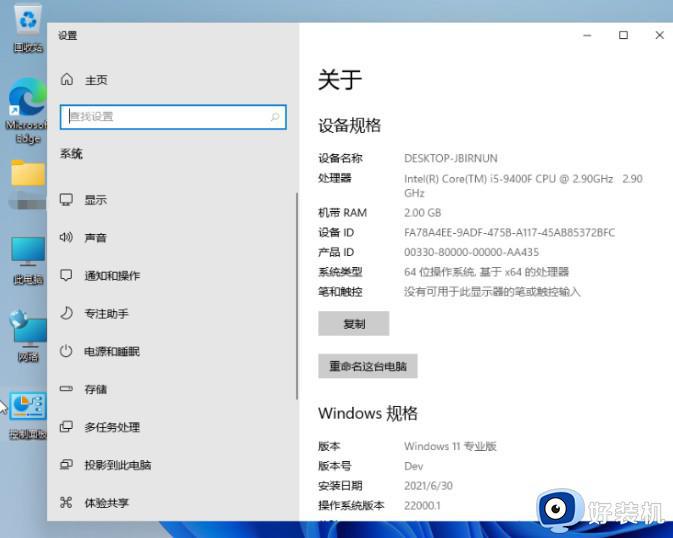
2、 进入属性页面后,你就可以直接看见电脑处理器(CPU)、内存等核心硬件信息。
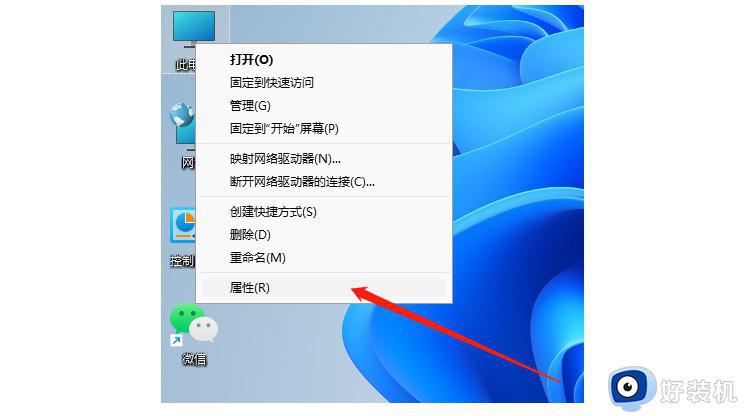
3、 如果你还进一步查看显卡,点击左侧的设备管理器即可。
4、 另外,你还可以同时按住win+r打开运行窗口,输入cmd打开命令提示符,最后输入命令systeminfo回车执行即可查看电脑所有配置相关信息。
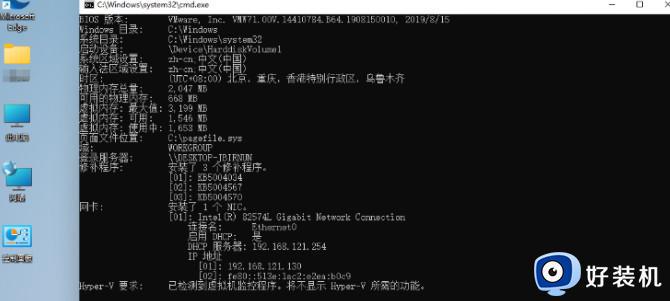
以上就是win11在哪看电脑的详细配置的全部内容,有遇到相同问题的用户可参考本文中介绍的步骤来进行修复,希望能够对大家有所帮助。